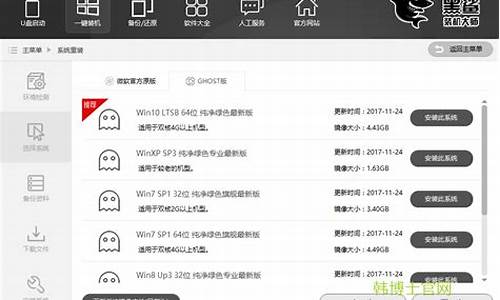pe启动电脑怎样重装电脑系统_pe启动怎么装系统

可以通过小白一键重装系统工具制作u盘启动盘重装系统。
1、下载小白一键重装系统工具并打开。注意制作U盘启动工具前请关闭电脑上面的杀毒软件哦,避免影响制作效果。
2、选择制作U盘,然后点击开始制作。选择需要安装的系统镜像,按照步骤等待制作完成。
3、最后会提示制作成功,我们点击取消,下图所示:
4、接着可以退出U盘,插到需要重装系统的笔记本上面操作。重启笔记本,马上按启动热键(快速间断的按)F12,进入启动界面,在Boot Menu界面选择 USB字眼的启动选项,方向键上下选择按回车键确定。
5、出现的小白系统界面,我们选择第一项启动win10x64位PE,然后回车进去。
6、加载完成后弹出小白装机工具,我们选择好系统,点击安装。
7、等待安装完成后,拔掉U盘点击立即重启。
8、接着开始正式加载系统,期间会多次自动重启,然后进入系统就安装成功了。
小白一键重装工具支持在线系统安装和u盘重装.而且简单易操作,不收任何费用。如果在重装过程中遇到问题也可以找官网的人工技术客服帮助远程协助。
方法/步骤
1、首先用大白菜软件,制作U盘,然后下载win7镜像到U盘;
2、准备好了就把U盘插到电脑上,重启电脑,然后在键盘上启动U盘的键,这里按F12(不同品牌的电脑是不一样),这时会弹出一个选择界面,选择U盘启动即可。
3、选择U盘启动后,弹出另一个选择界面“win8PEx86精简版”即可,点击“win8PEx86精简版”进入。
4、进入PE后,桌面上有很多图标,这时我们选择一个“幽灵”(Ghost)的图标,
5、点击Ghost图标后,弹出一个界面,由于是安装系统,所以这里选择“Local—partition—From Image”,这里就不详细讲解其他的意思了,
6、接下里选择你U盘里的win7镜像文件,镜像文件后缀名为:.GHO,双击即可,
7、第一张图,直接点击OK即可;第二张图,选择安装的盘符(一般是安装在C盘,找到自己的C盘),然后点击OK就可以了,之后的选择默认即可。
8、选择好了之后就可以Ghost安装win7系统了,这里要耐心等待一下,直到走到100%之后会弹出一个窗口,选择”Reset computer“。
9、再次重启电脑之后,后面的步骤都是全自动进行,不需要我们做操作,但要耐心等待一小会儿,这时可以去看看**。更新完了之后就直接到达win7系统桌面界面。
声明:本站所有文章资源内容,如无特殊说明或标注,均为采集网络资源。如若本站内容侵犯了原著者的合法权益,可联系本站删除。